Рестартирайте окачен MacBook
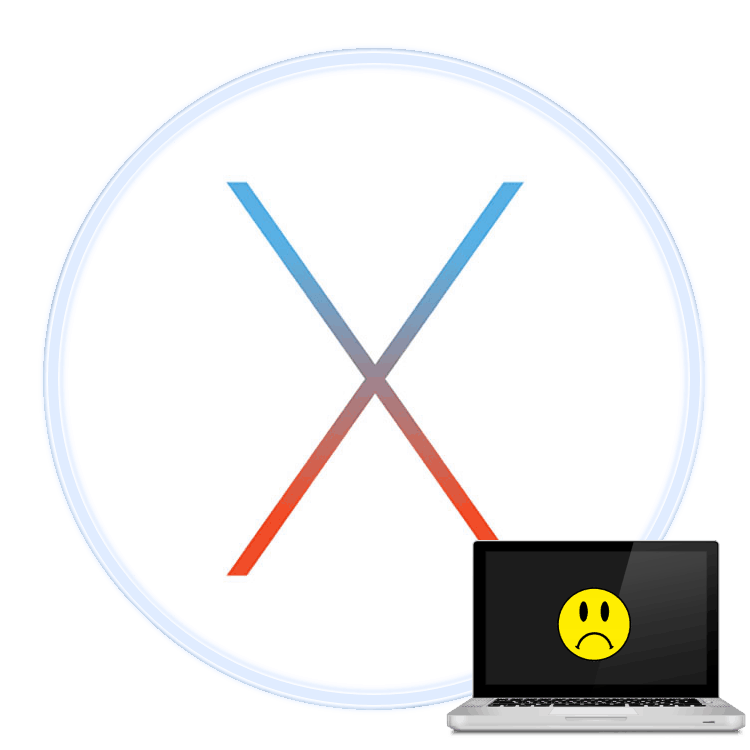
Операционната система macOS, както и всички други продукти на Apple, е известна със своята стабилност. Въпреки това, никой не е имунизиран от проблемите, а понякога и оборудването се проваля - например, виси. Днес ще ви кажем как да се справите с такава неприятност.
Съдържанието
Причини и отстраняване на неизправности
MacOS и MacBook зависят само поради проблеми с една от програмите: приложението работи в ненормален режим или се срива. По правило в подобна ситуация лаптопът на Apple продължава да работи и замразеният софтуер може да бъде принудително прекратен. 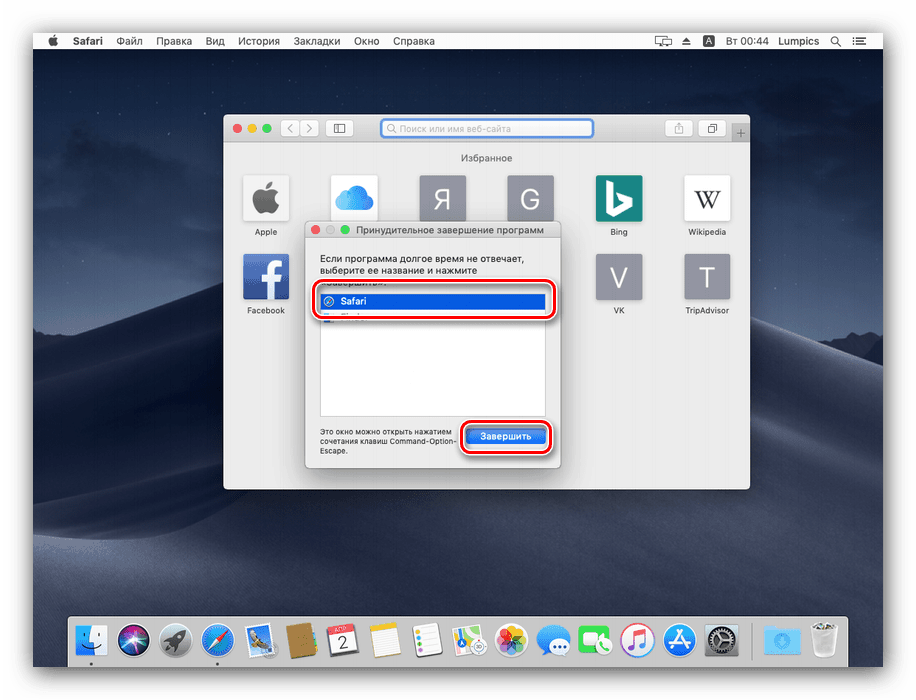
Още подробности: Как да принудително затворите програма на macOS
Ако компютърът е напълно замразен и не реагира на всички опити да го „съживи”, той трябва да се рестартира. Процедурата е различна за устройствата, пуснати преди 2016 г. и тези, които са излезли от поточната линия по-късно.
Macbooks до 2016 г. освобождаване
- Намерете бутона за захранване на клавиатурата на устройството - той трябва да е в горния десен ъгъл.
- Натиснете този бутон и задръжте за около 5 секунди, докато лаптопът е напълно изключен.
- Изчакайте около 10 секунди и натиснете отново бутона за захранване - вашият MacBook трябва да се включи и да работи нормално.

Macbooks 2017 и по-нови
При новите лаптопи бутонът за захранване замени сензора на TouchID, но функцията за нулиране е достъпна чрез него.
- Уверете се, че лаптопът е свързан със зарядното устройство.
- Натиснете и задръжте TouchID за 20 секунди, докато екранът и сензорният дисплей се изключат.
![Сензор за TouchID за рестартиране на MacBook Pro, освободен след 2016 година]()
Моля, обърнете внимание, че по-горе е показана схемата на сензора за модела MacBook Pro. На модела Air желаният елемент се намира в зоната, маркирана на изображението по-долу. - Освободете бутона, изчакайте 10-15 секунди, след това натиснете веднъж TouchIdi.

Устройството трябва да се стартира и да работи както обикновено.
MacBook не се включва след принудително изключване
Ако устройството не показва признаци на живот след принудително изключване, това е ясен симптом на хардуерни проблеми. Обикновено това се случва, когато изключите вашия MacBook, който работи с почти разредена батерия. В този случай просто свържете устройството към захранването, изчакайте 30 минути и опитайте да го включите отново, трябва да работи.
Ако дори и в този случай лаптопът все още не се включва, проблемът може да се крие в една от трите причини:
- проблеми с HDD или SSD;
- проблеми с електрозахранването;
- Процесорът или друг компонент на дънната платка не са успели.
Не е възможно самостоятелно да решавате проблеми от този вид, така че най-доброто решение е да се свържете с оторизиран сервизен център на Apple.
заключение
Както можете да видите, рестартирането на окачен MacBook е доста проста процедура, но си струва да си припомним, че задържането може да е симптом на по-сериозен проблем, отколкото просто неуспешно приложение.
